Einführung
Jenkins ist ein Softwarepaket für Softwareentwickler. Es wird verwendet, um Teile des Testens, Erstellens, Bereitstellens und Bereitstellens von Software zu automatisieren.
Diese Anleitung hilft Ihnen bei der Installation von Jenkins auf einem Ubuntu 18.04-System.
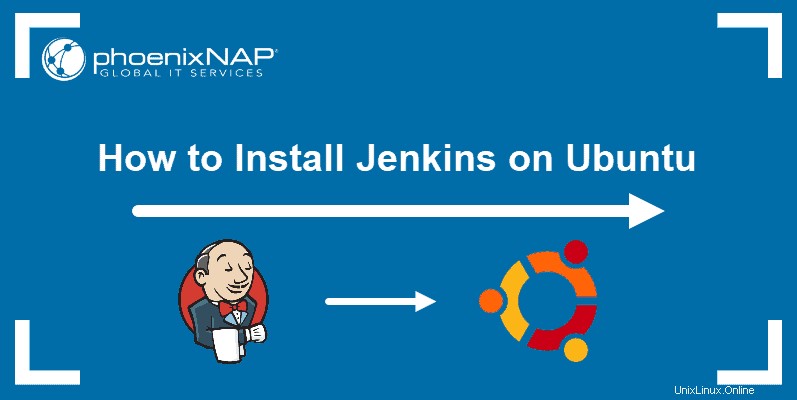
Voraussetzungen
- Ein System, auf dem Ubuntu 18.04 Bionic Beaver ausgeführt wird
- Ein Benutzerkonto mit sudo Privilegien
- Zugriff auf ein Terminalfenster / eine Befehlszeile (CTRL +ALT +T oder> Terminal suchen)
- Java 8 oder 11
Eine kurze Anmerkung zu Jenkins
Jenkins ist eine CI/CD-Softwareplattform, die kontinuierliche Integration unterstützt (CI) und Continuous Delivery (CD). CI überträgt Codeänderungen regelmäßig in das offizielle Repository. CD implementiert regelmäßig Änderungen durch Erstellung, Tests und Bereitstellung.
Jenkins erfordert die Java Runtime Environment (JRE). Dieses Handbuch verwendet OpenJDK für die Java-Umgebung. OpenJDK ist ein Development Kit und beinhaltet die Java Runtime Environment. Derzeit unterstützt Jenkins nur Java 8 und Java 11 auf Ubuntu. Auf Ihrem System können mehrere verschiedene Java-Versionen installiert sein. Stellen Sie in diesem Fall sicher, dass Java 8 oder Java 11 als Standard festgelegt ist.
Schritt 1:Java installieren
Wenn Sie Java bereits auf Ihrem System installiert haben, fahren Sie mit dem nächsten Abschnitt fort.
Es wird empfohlen, OpenJDK aus den Standard-Repositories zu installieren. Öffnen Sie ein Terminalfenster und geben Sie Folgendes ein:
sudo apt updateInstallieren Sie OpenJDK 8 mit:
sudo apt install openjdk-8-jdkAlternativ Version 11 installieren:
sudo apt install openjdk-11-jdk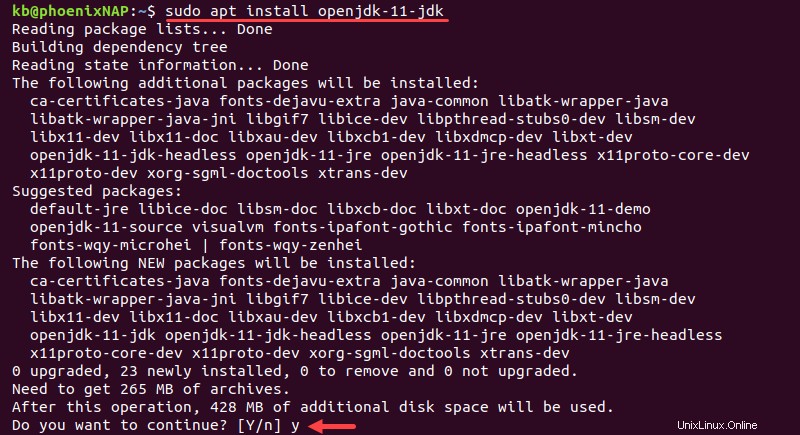
Sie werden aufgefordert, den Download und die Installation zu bestätigen. Drücken Sie Y und drücken Sie Enter , und warten Sie dann, bis der Vorgang abgeschlossen ist.
Schritt 2:Fügen Sie das Jenkins-Repository hinzu
Ein Software-Repository ist ein Server, der Softwarepakete zum Herunterladen bereithält. Jenkins ist nicht in den standardmäßigen Ubuntu-Repositories enthalten, also müssen Sie es hinzufügen.
1. Beginnen Sie mit dem Import des GPG-Schlüssels:
curl -fsSL https://pkg.jenkins.io/debian-stable/jenkins.io.key | sudo tee /usr/share/keyrings/jenkins-keyring.asc > /dev/null
Das Terminal gibt keine Meldung aus.
2. Fügen Sie als Nächstes das Jenkins-Software-Repository zur Quellenliste hinzu und geben Sie den Schlüssel für die Authentifizierung an:
echo deb [signed-by=/usr/share/keyrings/jenkins-keyring.asc] https://pkg.jenkins.io/debian-stable binary/ | sudo tee /etc/apt/sources.list.d/jenkins.list > /dev/nullDer Befehl fügt die stabile LTS-Version (Long Term Support) zur Quellenliste hinzu.
Schritt 3:Jenkins installieren
1. Um Jenkins auf Ubuntu zu installieren, verwenden Sie die folgenden Befehle:
sudo apt updatesudo apt install jenkins
2. Das System fordert Sie auf, den Download und die Installation zu bestätigen. Drücken Sie Y und drücken Sie Enter , und das System lädt Jenkins herunter und installiert es.
3. Um zu überprüfen, ob Jenkins installiert wurde und ausgeführt wird, geben Sie Folgendes ein:
sudo systemctl status jenkins
Sie sollten einen hellgrünen Eintrag mit der Aufschrift active (exited) sehen . Dies bedeutet, dass der Dienst ausgeführt wird.
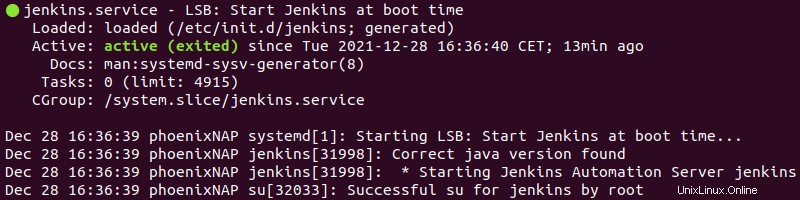
4. Verlassen Sie den Statusbildschirm, indem Sie Strg drücken +Z .
Schritt 4:Ändern Sie die Firewall, um Jenkins zuzulassen
Sie müssen Port 8080 öffnen, damit Jenkins kommunizieren kann.
Wenn Sie die standardmäßige UFW-Firewall verwenden, geben Sie Folgendes ein:
sudo ufw allow 8080sudo ufw status
Wenn Sie eine andere Firewall-Anwendung verwenden, befolgen Sie deren spezifische Anweisungen, um Datenverkehr auf Port 8080 zuzulassen.
Wenn Sie die Firewall in der Standard-UFW nicht konfiguriert haben, wird sie als inaktiv angezeigt. Sie können UFW folgendermaßen aktivieren:
sudo ufw enableSchritt 5:Jenkins einrichten
1. Um Jenkins zu starten und einzurichten, öffnen Sie einen Webbrowser und navigieren Sie zur IP-Adresse Ihres Servers:
http://ip_address_or_domain:8080Verwenden Sie die tatsächliche IP-Adresse oder den Domänennamen für den Server, auf dem Sie Jenkins verwenden. Wenn Sie beispielsweise lokal arbeiten, verwenden Sie:
http://localhost:8080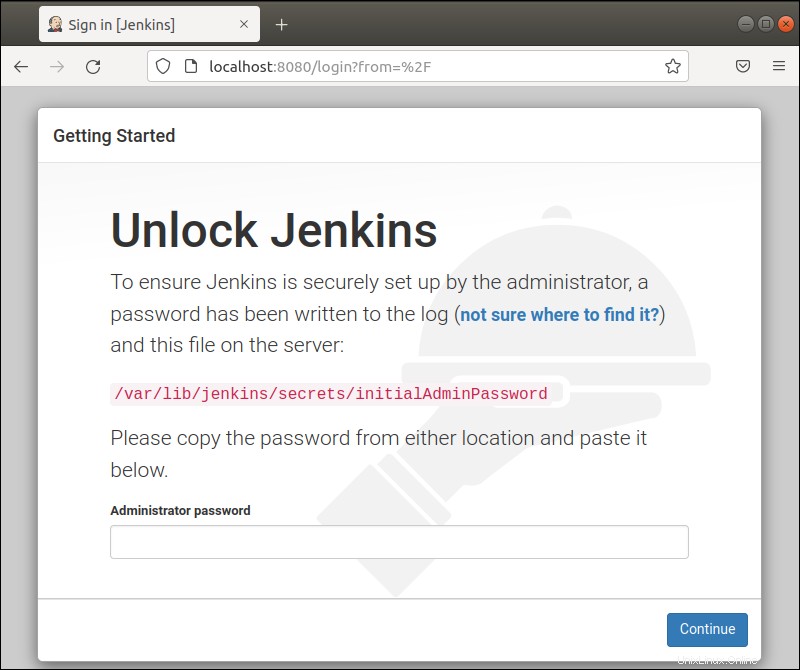
2. Sie sollten eine Seite sehen, die Sie auffordert, Jenkins zu entsperren . Sie benötigen das Standardkennwort. Sie können das Standardpasswort erhalten, indem Sie zu einer Befehlszeile wechseln und Folgendes eingeben:
sudo cat /var/lib/jenkins/secrets/initialAdminPassword3. Das System gibt einen alphanumerischen Code zurück. Geben Sie diesen Code ein und klicken Sie dann auf Weiter .
4. Als Nächstes werden Sie aufgefordert, entweder vorgeschlagene Plugins zu installieren oder Zu installierende Plugins auswählen . Es ist in Ordnung, einfach die vorgeschlagenen Plugins zu installieren.
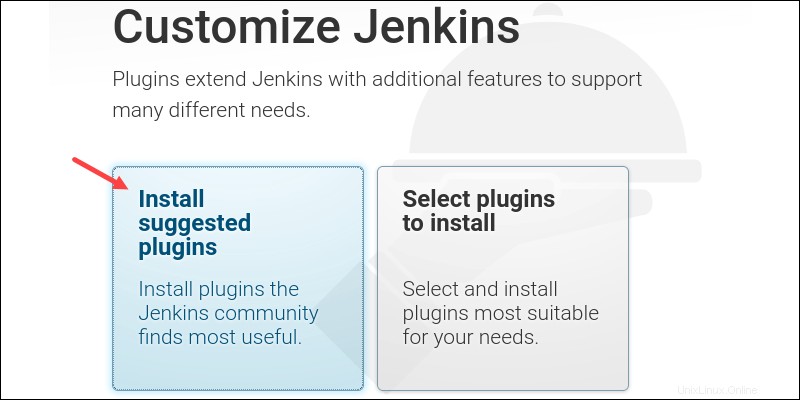
Sie können später jederzeit weitere Plugins installieren. Das System setzt die anfängliche Jenkins-Einrichtung fort.
5. Dann werden Sie aufgefordert, Ersten Admin-Benutzer zu erstellen .
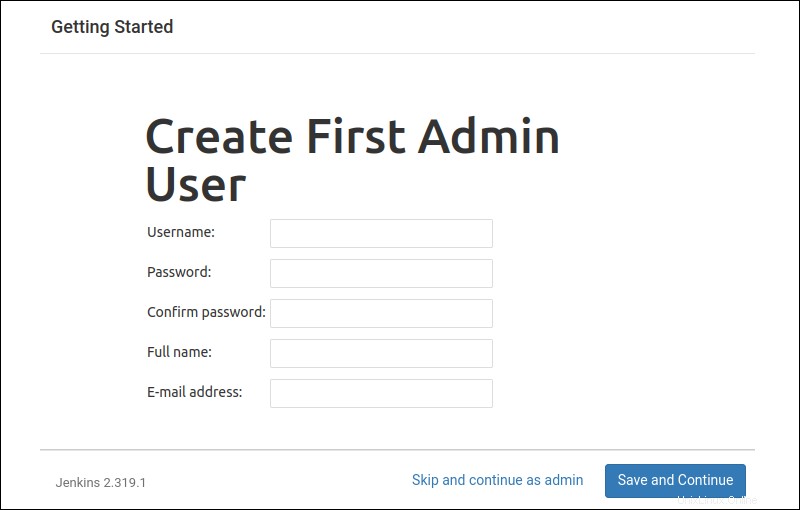
Geben Sie die Anmeldeinformationen ein, die Sie für Ihren Jenkins-Administrator verwenden möchten, und dann Speichern und fortfahren .
6. Danach sollten Sie die Instanzkonfiguration einrichten . Dies ist die bevorzugte Netzwerkadresse für diese Jenkins-Installation. Bestätigen Sie die Adresse, die Sie für Ihren Server verwenden möchten. Dies ist höchstwahrscheinlich dieselbe Adresse, die Sie verwendet haben, um auf diese Konfigurationsseite zu gelangen. Wenn Sie zufrieden sind, klicken Sie auf Speichern und fertig stellen .
7. Sie sollten eine Seite sehen, auf der steht:Jenkins ist bereit!
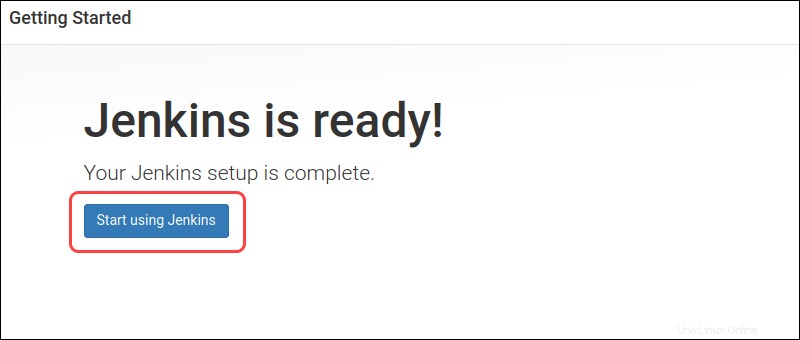
Sie können auf Jenkins verwenden klicken um das Jenkins-Dashboard zu öffnen.